Se produjo un error inesperado en la corrección de propiedades de conexión de red
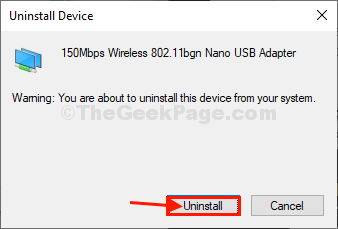
- 900
- 96
- Carmen Casillas
¿No puedes abrir? Propiedades de la conexión de red en su computadora? Si la respuesta es "Sí"Entonces, no hay necesidad de preocuparse más. Simplemente siga la solución de este artículo y el problema se resolverá muy fácilmente. Pero antes de seguir adelante para la solución principal, pruebe estas soluciones más simples para resolver su problema con esfuerzos mínimos.
Soluciones iniciales-
1. Desconecte y vuelva a conectar el cable Ethernet desde su computadora. Además, verifique si puede acceder a las propiedades de las conexiones de red en su computadora.
2. Un nuevo Reanudar de su sistema puede solucionar el problema.
Si alguna de estas soluciones más simples no funcionó, consulte estas correcciones-
Tabla de contenido
- Fix-1 desinstalar y volver a instalar el adaptador de red
- FIJAR 2 - RESET NEDE
- Fix-3 deshabilitar IPv6
- Fix-4 Ejecutar el solucionador de problemas de red
Fix-1 desinstalar y volver a instalar el adaptador de red
Sigue estos simples pasos para desinstalar el controlador del adaptador de red-
1. Prensa Clave de Windows+ R abrir Correr.
2. Ahora, copie de pegar este comando y presione Ingresar.
devmgmt.MSC
Administrador de dispositivos la utilidad se abrirá.
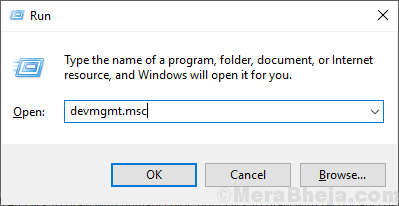
3. En el Administrador de dispositivos Ventana de utilidad, busque el "Adaptador de red"Opción y haga clic en ella y se ampliará para mostrar los controladores disponibles.
4. Ahora, botón derecho del ratón En el adaptador de red que está utilizando, haga clic en "Desinstalar dispositivo".
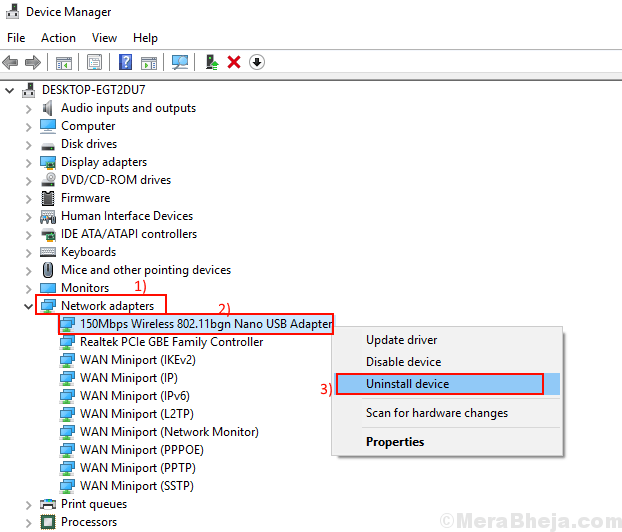
5. Si aparece un mensaje de advertencia, simplemente haga clic en "Sí".
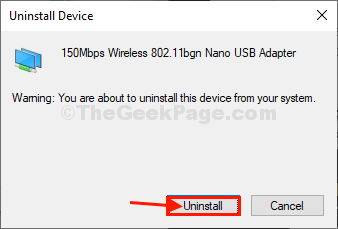
El controlador del adaptador de red se desinstalará desde su computadora.
En los próximos pasos, lo haremos re-instalar el controlador del adaptador de red nuevamente-
Método 1-
Justo reiniciar Su computadora y Windows instalarán el controlador desinstalado en sí. Hará que su adaptador de red funcione bien nuevamente.
Método 2-
Si reiniciar su computadora no instaló el controlador, entonces debe instalar el controlador usted mismo. Siga estos pasos para instalar el controlador manualmente-
1. Prensa Clave de Windows+x y luego haga clic en "Administrador de dispositivos".

2. En el Administrador de dispositivos Ventana, haga clic en "Acción".
3. Nuevamente haga clic en "Escanear para cambios de hardware".
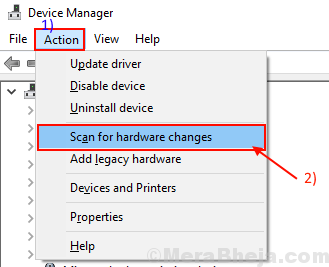
Método 3-
Si Método 2 No funcionó, luego sigue los siguientes pasos -
Abre el Administrador de dispositivos.
1. Haga clic en "Vista" del Administrador de dispositivos.
2. Luego haga clic en "Mostrar dispositivo oculto".
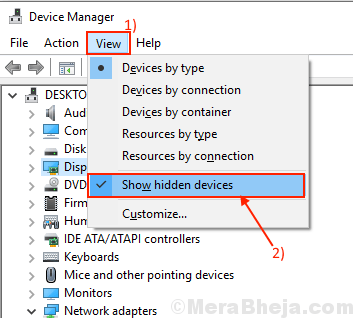
3. Esto mostrará el conductores ocultos. Esté atento a su adaptador de red.
4. Cuando pueda ver el controlador del adaptador, Botón derecho del ratón en el controlador del adaptador de red y luego haga clic en el "Actualizar software de controlador".
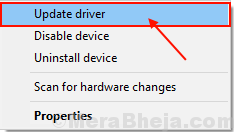
5. Cuando te pregunten, "¿Cómo quieres buscar a los conductores??", Simplemente elija la opción"Buscar automáticamente el software de controlador actualizado".
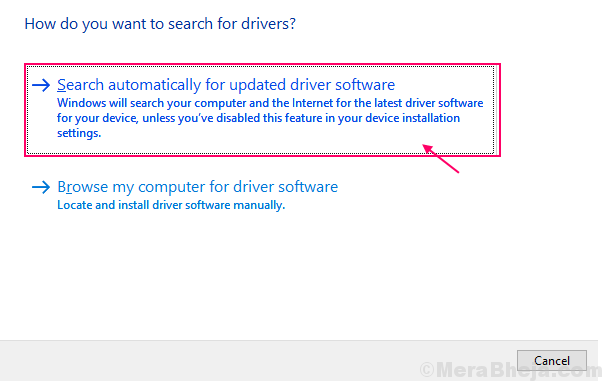
Cuando el proceso de instalación haya terminado, cierre el Administrador de dispositivos.
Intente acceder a las propiedades de conexión de red nuevamente. Deberías poder hacerlo.
FIJAR 2 - RESET NEDE
1 - Buscar CMD en la búsqueda de Windows y luego hacer un botón derecho del ratón En el icono CMD y haga clic ejecutar como administrador
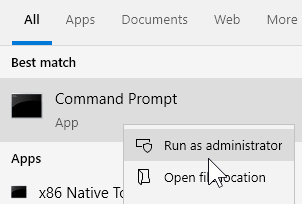
2 - Ejecute el código que se da a continuación
reinicio de netsh winsock
3 -Clar la ventana CMD
Fix-3 deshabilitar IPv6
1 - Buscar Ver conexiones de red En la búsqueda de la barra de tareas y haga clic en el resultado
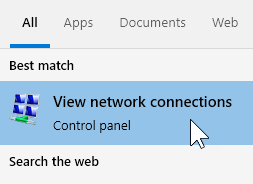
2 - Ahora, haz un botón derecho del ratón en su adaptador de red y seleccione propiedades
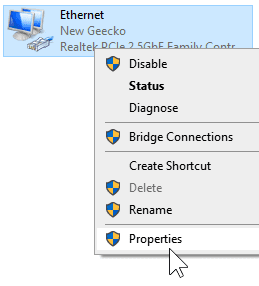
3 - Desactivar IPv6 y haga clic en Aceptar
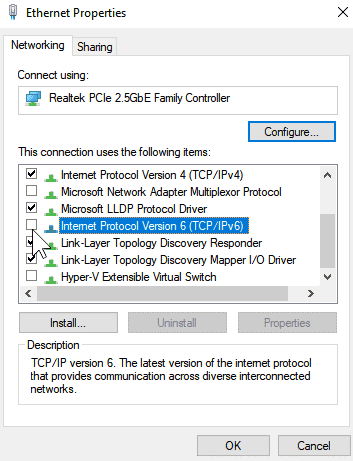
Fix-4 Ejecutar el solucionador de problemas de red
1 - Vaya a la búsqueda y escriba la barra de tareas Solución de problemas Configuración y haga clic en el resultado de la búsqueda
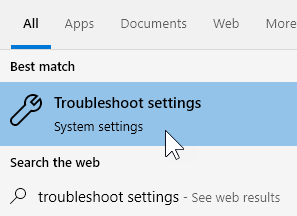
2 - Haga clic en Solucionadores adicionales
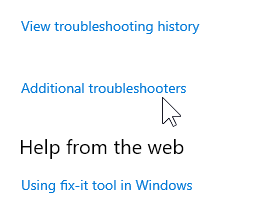
3 - Haga clic en el adaptador de red para expandirlo
4 - Ejecute el solucionador de problemas.
5 - Siga las instrucciones de la pantalla que aparecen más en la pantalla del solucionador de problemas
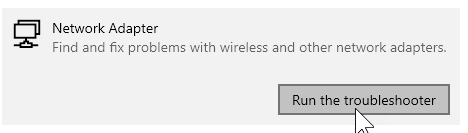
- « Cómo agrupar la pestaña espacios de trabajo en el navegador Opera
- Se corrigió el cliente de correo actual no puede cumplir con el error de solicitud de mensajería en Outlook »

